Fa'afefea ona fa'amaumau lau lau komepiuta (auala uma):
Manaomia le fatuina o se faʻamatalaga pisinisi faʻamaonia? E te mana'o e fa'asoa se sauniga ta'aloga fiafia ma au uo? umi le pueina lau lau O se auala lelei e faʻataunuʻu uma ai.
E faigofie le galuega nai lo le mea e te mafaufau i ai, aua Windows 10/11, MacOS, ma e oʻo lava ile Chrome OS E iai uma mea faigaluega e mafai ona faʻataunuʻuina le galuega. I totonu o lenei taʻiala, matou te faʻaali atu ia te oe pe faʻapefea ona faʻaogaina mea faʻapitoa, punaoa tatala, ma totogi mea faigaluega lona tolu.
Fa'afefea ona fa'amaumau lau lau ile Windows ile Xbox Game Bar
Windows 10 e aofia ai se meafaigaluega pu'e ata vitio, ae o loʻo faʻatulagaina muamua mo tagata taʻaloga. Ae ui i lea, e mafai ona faʻaaogaina mo soʻo se polokalama tatala, e maua ai se auala faigofie e puʻeina ai le mata ma faʻaopoopo le leo pe a manaʻomia.
tusi: O laasaga uma mo masini Windows o le a aoga foi Windows 11, e aofia ai filifiliga mo le faʻaogaina o le PowerPoint o loʻo faʻamatalaina i lalo. Ae ui i lea, Windows 11 o le a foliga ese mai ata matou te faʻaogaina.
Ina ia faʻaogaina le Xbox Game Bar, e manaʻomia e lau komepiuta Lagolago se tasi o encoder nei . Ole tele o kata fa'aonaponei po'o fa'agaioiga e lagolagoina.
- AMD VCE
- Intel Quick Sync H.264 (augatupulaga lona lua Intel CPU pe mulimuli ane)
- Nvidia NVENC (tele Nvidia GeForce 600 pe mulimuli ane; tele Quadro K fa'asologa pe mulimuli ane)
Laasaga 1: filifili faamau amata , sosoo ai ma se faailoga kia o lo'o maua i le lisi amata.
I le isi itu, e mafai ona e filifilia se fa'aikona fa'amalo fe'au Faasilasilaga i luga o le taskbar ma filifili le laulau Uma seti i le nofoaga autu o tausiga. Po o le a lava le auala o le a tatala ai le Seti app.
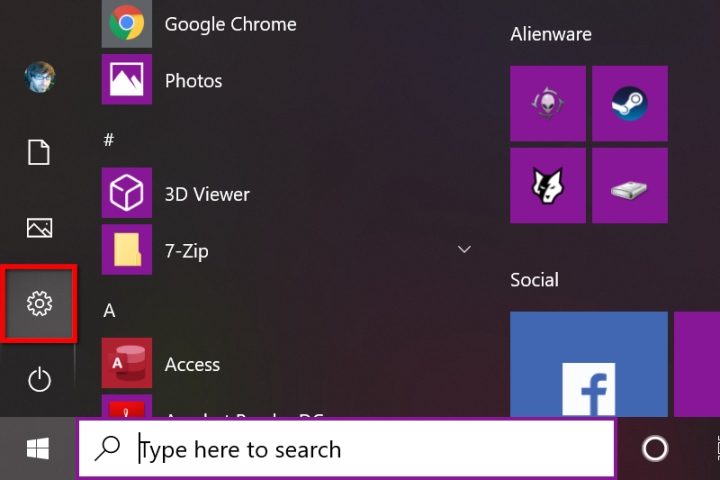
Laasaga 2: Suʻe taaloga i le app Settings.
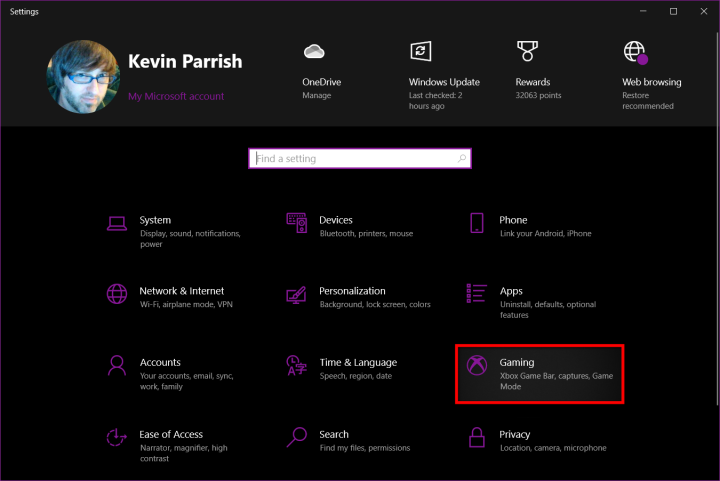
Laasaga 3: E tatau ona utaina le vaega Xbox Taʻaloga Pa faaletonu. E pei ona faʻaalia i lalo, o loʻo i ai se solo i lalo o le parakalafa lona lua e tatau ona seti i Faʻamatalaga . Afai na te faitau ese , filifili Suiga.
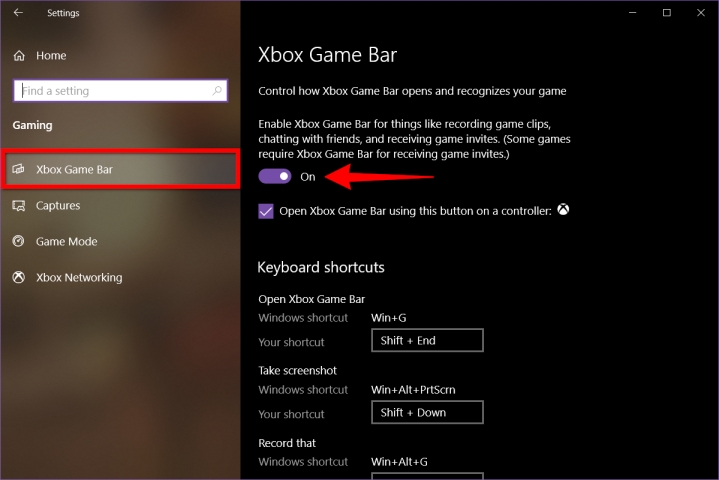
Laasaga 4: Suʻe Ata lisi i le agavale e matamata atili ai i filifiliga fa'apitoa ma fetuunai pe a mana'omia.
totonu puʻe ، E mafai ona e suia le nofoaga e teu ai mo au pueina ma ata , fa'agaoioi le pu'eina o le talaaga, ma fa'agaoioi le pu'eina e tusa lava pe le feso'ota'i le komepiuta. O lo'o iai fo'i filifiliga e mafai ai ona pu'eina a'o matamata i le lau, seti le umi o le pu'eina, ma fetu'una'i tulaga leo ma tulaga lelei o le vitio.
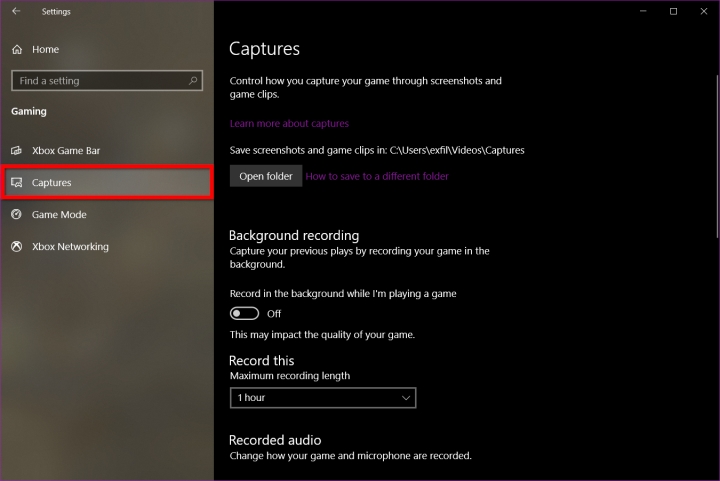
Laasaga 5: A mae'a ona e fetu'una'i tulaga, fa'asolo le ala 'alo keyboard e tatala ai le Xbox Game Bar: Win +G
E te ono va'ai pe e te le'i va'ai fo'i i se vave e fesili atu pe o le app o lo'o fa'ailoaina i luga o lau lau o se ta'aloga. Afai e te faia, na o le filifili "Ioe" . E mautinoa lava, o se pepelo, talu ai o le Xbox Game Bar e mo le puʻeina o taaloga, ae o lenei tamaʻi pepelo e faʻalauteleina ai lenei vaega i isi polokalama. Ae ui i lea, o le Xbox Game Bar e le faʻamauina lau laulau poʻo le faila faila, e naʻo le tatalaina i talosaga.
Laasaga 6: O le Xbox Game Bar o loʻo faʻaalia i tafatafa o le pito i luga o le ogatotonu o le lau. Tuuina atu fa'amau e maua ai nei fa'alava ma fa'atulagaga:
- lisi widget
- Lo'u leo
- Yasser
- faatinoga
- Xbox Social
- Faletusi
- O lo'o ou su'eina se 'au
- Tulaga
E tatau ona aliali mai le fa'apipi'i pu'e o le pa ta'aloga e le mafai. Afai e leai, filifili se icon webcam i le Xbox Game Bar, e pei ona faʻaalia i lalo.
tusi : Afai o lau komepiuta e sili atu ma le tasi le faʻaaliga fesoʻotaʻi, e pei o se seti e tolu-mataʻituina, o le Xbox Game Bar o le a faʻaalia i luga o le lau na e kiliki mulimuli ai.
Laasaga 7: Ina ia amata, filifili le faamau amata pueina tatagi i totonu puʻe ufiufi. Ina ia taofi le pueina, filifili le faamau soia le puʻeina , lea e foliga mai o se sikuea i totonu o se li'o.
I le isi itu, e mafai ona e taina se tuufaatasiga ki Manumalo + Alt + R Amata ma taofi le pu'eina i le Xbox Game Bar ua mafai.
O vitio uma na pu'eina e teuina o faila MP4 i totonu o se faila Vitio> Pu'e totonu lenei komepiuta i le File Explorer.
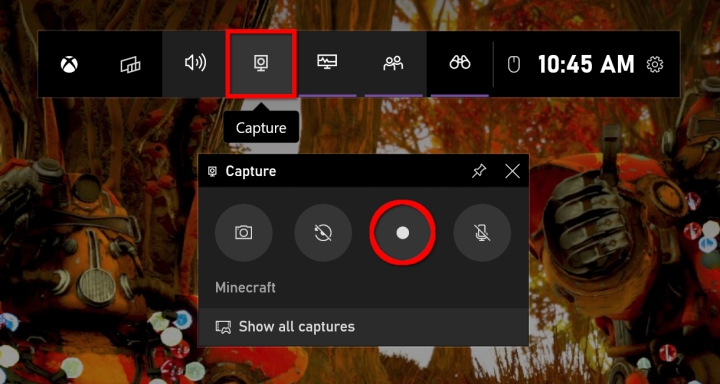
Fa'afefea ona fa'amaumau lau lau ile Windows ile PowerPoint
O le pueina o lau lau i le PowerPoint e faigofie lava. O le fa'aletonu e te mana'omia le Microsoft desktop software e galue ai – ma le Microsoft 365 subscription. E le aoga lea i le na'o luga ole laiga.
Laasaga 1: Faatasi ai ma le faila PowerPoint ua tatala, filifili Fa'aofi i luga o le lisi o meaʻai ona sosoo ai lea ma se faʻailoga ala o faasalalauga i le itu taumatau.
Mai le lisi pa'ū e aliali mai, filifili se filifiliga puʻeina o ata .
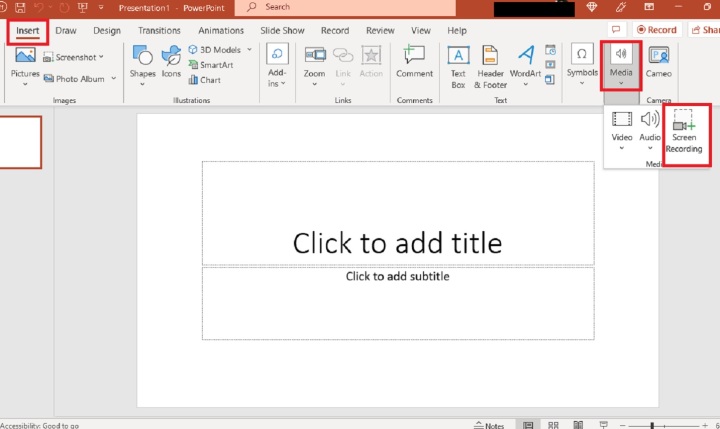
Laasaga 2: O le lau e pa'epa'e pa'epa'e ma fa'aalia se mea faigaluega i le ogatotonu pito i luga pito o le lau, e pei ona fa'aalia i lalo. Filifili faamau Fa'amatala le vaega Fa'aoga lau isumu e tusi ai se atigipusa i le vaega e te mana'o e pu'eina. Ona fa'avasegaina lea o le itulagi fa'atatau i se laina va'ava'ai mumu ma e leai se pa'epa'e manino.
Nai lo lena, fetaomi Windows + Shift + R ki I le taimi lava e tasi e faamaumauina le lau atoa.
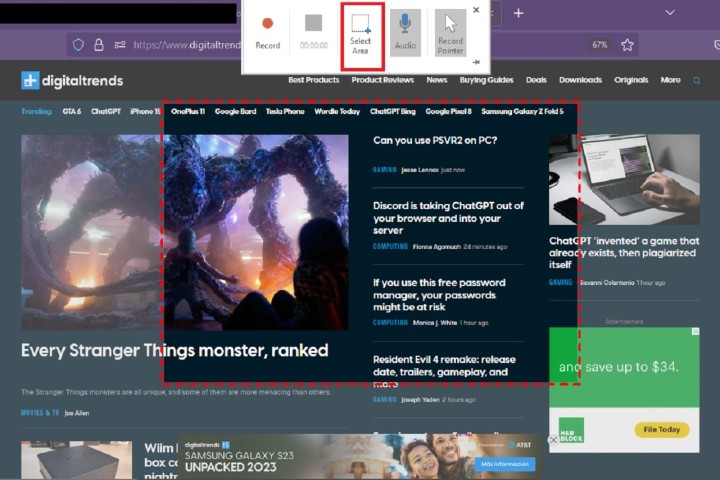
Laasaga 3: filifili faamau Tusi resitala pe oomi la'u ki Pupuni + Shift + R I le taim lava lena.
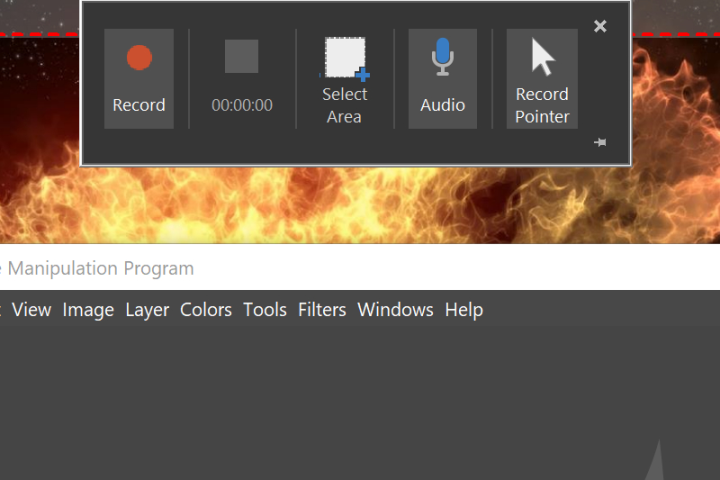
Laasaga 4: E mafai ona e filifilia se faamau taofi - E sui ai se faamau Tusi resitala - Ia taofi le pueina pe a manaʻomia. Filifili le faamau Taofi pusa e muta ai le pu'eina.
Laasaga 5: Ina ia faasaoina le pueina, kiliki-i luga o le vitio o loʻo faʻaalia i le PowerPoint ma filifili se filifiliga Faasaoina ala o faasalalauga e fai ma filifiliga i le lisi o le pop-up. Mulimuli i fa'atonuga i luga ole lau e teu ai lau pu'eina.
A mae'a, e mafai ona e fa'asaoina le vitio o se faila ese'ese e maua pe fa'apipi'i pe a e mana'o e talafeagai. Fa'ata'ita'iga ma fa'atonutonu filifiliga e fa'atapula'aina pe a mae'a, ae o le PowerPoint o se filifiliga sili mo le vave ma le palapala palapala-ae maise pe afai o lo'o e faia mo se fa'aaliga fou.
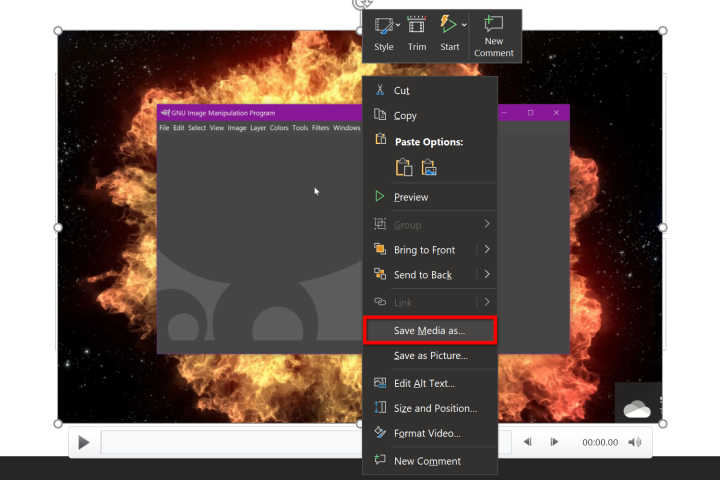
E faʻafefea ona faʻamaumau le lau i luga o le Mac e faʻaaoga ai le meafaigaluega faʻamalama
Faʻaaofia ai macOS ua sau O lo'o i ai se uiga fa'ale-aganu'u e mafai ai ona e fa'amaumau lau mata ma pu'eina screenshots . O le auala lenei:
Laasaga 1: Kiliki i luga Sifi + Poloaiga + 5 Fa'aali atu le fa'amalama meafaigaluega.
Laasaga 2: O le meafaigaluega e faʻaalia i luga o le lau e lua seti o faʻamau: tolu i le agavale mo le puʻeina o se faʻamalama ma le lua i le ogatotonu mo le pueina o le lau. pei Tuuina atu faamau filifiliga pu'eina (poo Tusi resitala ).
Laasaga 3: filifili faamau Pu'eina ata atoa (agavale) po o le faamau Faamaumau le vaega ua filifilia (taumatau) sosoo ai ma se faamau Tusi resitala - Sui puʻe Afai o le widget na muamua i le ata faʻamalama - o le tasi i le itu taumatau.
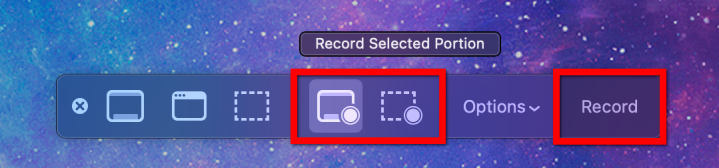
Laasaga 4: A maeʻa, filifili le ki Tusi resitala faamau i luga o le lisi o mea i le pito i luga o le lau, e pei ona faaalia i lalo. Nai lo lena, fetaomi Poloaiga + Pule + Esc . O lo'o fa'asaoina le vitio i lau desktop ona o le fa'aletonu.
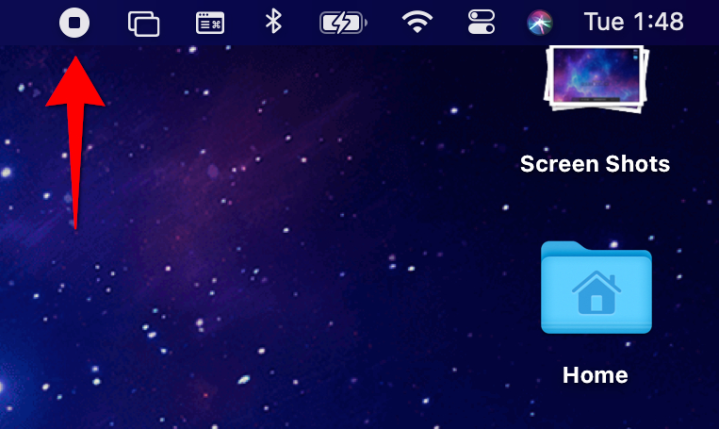
Faʻafefea ona puʻeina le mata i luga o Mac ma QuickTime Player
Afai o lo'o e fa'aogaina se fa'asologa o MacOS muamua atu nai lo Mojave, e mafai lava ona e fa'aogaina le QuickTime Player mo le pu'eina o lau mata, fa'aopoopo i le pu'eina o leo. O fa'amaumauga QuickTime e le faigofie ona fa'asa'o, ae afai e te mana'o i se auala vave ma faigofie e pu'eina, o se tasi lea o mea sili ona faigofie.
tusi : O loʻo maua foi le QuickTime Player i Catalina ma Big Sur.
Laasaga 1: Tatala QuickTime Player mai le Launchpad. Afai e te le vaʻaia, siaki le faila a Launchpad ese .
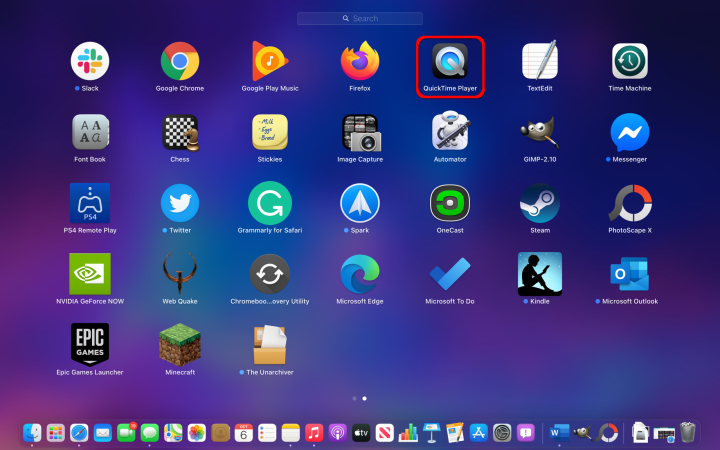
Laasaga 2: A'o tatala le app, filifili se faila , o lo'o i totonu O le lisi autu .
Laasaga 3: Filifili se filifiliga Pu'ega mata fou lisiina i le lisi pa'u i lalo.
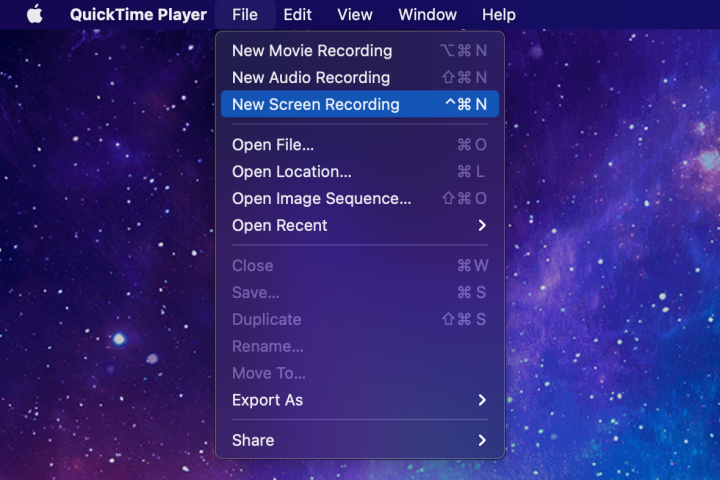
Laasaga 4: Atonu e te va'ai i se fa'anaunauga vave ole talosaga mo se fa'atagaga e fa'amaumau lau lau komepiuta. Filifili faamau Tatala System Preferences Ma fa'aopoopo se fa'ailoga i le pusa siaki i talaane Quicktime tagata taalo . Atonu e te manaʻomia e toe amata le QuickTime Player. Afai e leai, alu i le Laasaga 6.
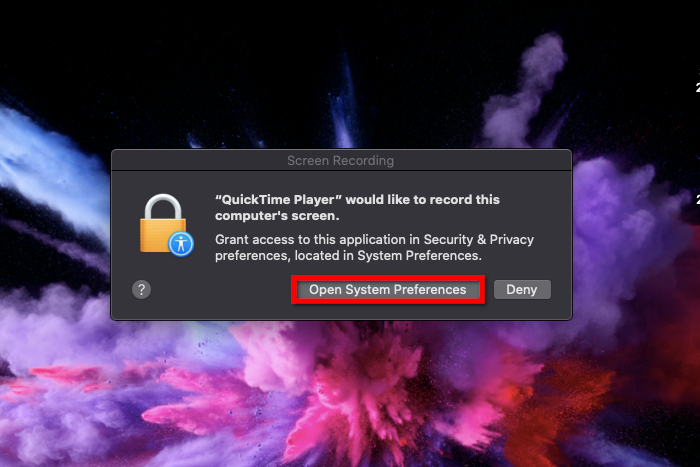
Laasaga 5: A toe amata le QuickTime, filifili se faila , mulimuli mai ai Pu'ega mata fou .
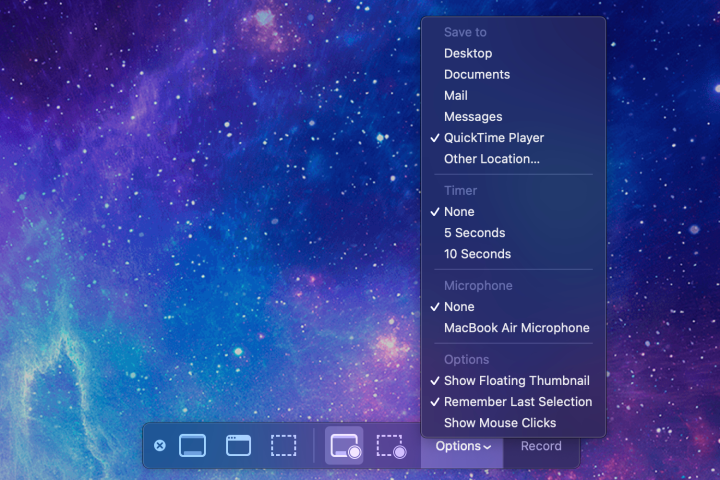
Laasaga 6: Ua aliali mai se pa Screenshot Tools I luga o le lau e lua seti o ki: tolu i le agavale mo le puʻeina o se faʻamalama ma le lua i le ogatotonu mo le pueina o le lau. Filifili "Filifiliga" Ina ia fa'aopoopo pe aveese kiliki o isumu, fa'aoga le masini faaleotele leo, ma seti le mea e alu i ai mo le vitio.
Laasaga 7: Suʻe Pu'eina ata atoa poʻo le faʻamau Faamaumau le vaega ua filifilia , sosoo ai ma se faamau Tusi resitala o lo'o i le itu taumatau.
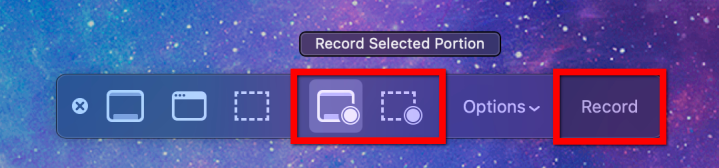
Laasaga 8: A maeʻa, alu i le lisi lisi ma filifili le ki soia le puʻeina , E pei ona faaalia i lalo. I le isi itu, filifili le ata talafeagai pe a fai o lau Mac o loʻo i ai se Touch Bar.
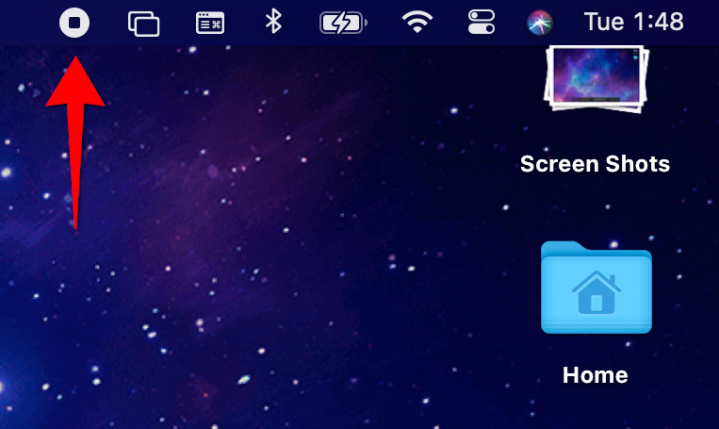
Laasaga 9: Ina ia teu lau lipine, filifili se faila i le lisi o meaʻai, sosoo ai ma Faasaoina i le lisi pa'ū. Filifili le nofoaga sefe talafeagai (pe afai e te le'i faia) ma le igoa mo le pueina, ona filifili lea sefe Mo le faʻamaoniga.
Fa'afefea ona fa'amaumau lau lau ile Chromebook
Ua ofoina atu nei e Google se meafaigaluega e pu'eina ai mata mo le Chrome OS - e leai se beta e mana'omia. Google o loʻo faʻaauau pea ona faʻafouina ana filifiliga puʻe puʻeina ma ni gafatia fou ile taimi.
Laasaga 1: Saini ile Chrome OS. Oomi i le taimi lava e tasi Shift+Ctrl + faamau Faaali faamalama (e foliga mai o se sikuea ma laina i autafa).
Laasaga 2: kiliki le faʻamau Pu'e mata i le oso i luga lisi.
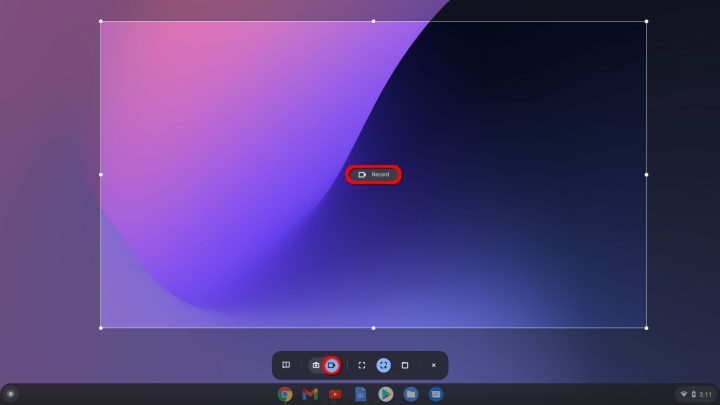
Laasaga 3: E fa'amumu le lau, ma o lo'o fa'aalia se mea faigaluega i le pito i lalo. I lenei faʻataʻitaʻiga, ua seti le meafaigaluega puʻe mata i Fa'amau fa'amaufa'ailoga , e pei ona faamatalaina i luga. Oomi ma uu le kiore po o le touchpad faamau e tusi ai se atigipusa faataamilo i le vaega i luga o le lau e te manaʻo e puʻeina. O lo'o tu'uina atu fo'i e le toolbar filifiliga e pu'e ai mata atoa ma le faamalama Tusi resitala .
Laasaga 4: Ona o le faaletonu, ua seti le meafaigaluega e pu'e lau mata i luga screenshot . Filifili faamau puʻeina o ata I luga o le meafaigaluega—e foliga mai o se meapueata ata tifaga o loo faasino i le itu taumatau—e pue ai le vitio.
Laasaga 5: filifili faamau Tusi resitala tu'u i totonu o le nofoaga fa'apitoa.
Laasaga 6: Ina ia uma, filifili le faamau Tape le pu'eina o lau Fa'aali i luga o le fata i tafatafa o le uati o le system.
Ona o le faaletonu, o le vitio na pueina e teuina i totonu o se faila Lalotoso e pei o le pueina o ata [aso] [taimi] i le WebM faila faila.
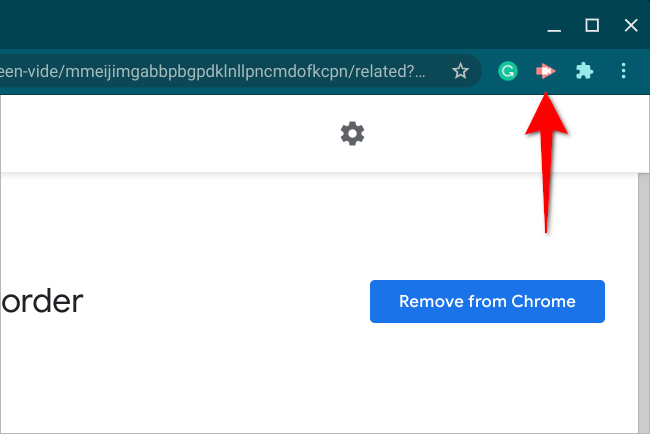
Tele tulaga (fa'aopoopoga Chrome)
Afai e te le fiafia i le XNUMX muamua fofo, e mafai ona e faʻapipiʻi se faʻaopoopoga Chrome e taʻua screencastify E lelei lana galuega. O le auala lenei e faʻapipiʻi ai ma faʻaoga:
Laasaga 1: Tatala le Screencastify menu i le Chrome Web Store ma filifili le ki Faʻaopoopo i le Chrome , mulimuli mai ai I le fa'aopoopoina o se fa'aopoopoga i se faamalama popup.
Laasaga 2: filifili icon screencastify o lo'o tu i tafatafa o le tuatusi fa'amau. Afai e le otometi ona aliali mai le aikona, e tatau ona e filifilia se atigipusa Faʻaopoopoga (E pei o se fasi paso) ona filifili lea o le pine icon i tafatafa screencastify O lea e mafai ai ona e fa'amauina le fa'aigoa fa'aopoopo i tafatafa o lau pa fa'atusi.
Laasaga 3: Saini i lau Google account ma mulimuli i faatonuga e fai ai se Screencastify account.
Laasaga 4: filifili icon screencastify toe i le tulimanu pito i luga taumatau. O le a aliali mai se lisi fa'alalo.
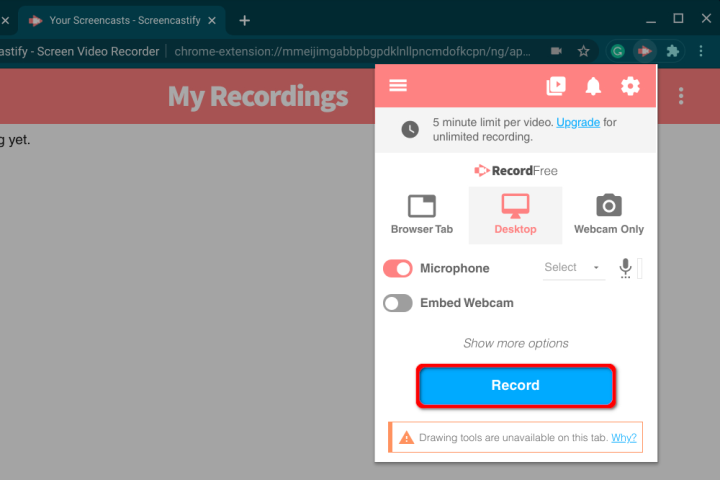
Laasaga 5: Filifili le puna: Laasaga su'esu'e أp desktop أp Na'o le webcam .
Laasaga 6: Fa'aaga lau masini faaleotele leo ma/po'o le webcam pe a mana'omia.
Laasaga 7: Suʻe Faʻaali nisi filifiliga Mo fa'aopoopoga fa'aopoopo, e pei o le taimi o le faitau i lalo.
Laasaga 8: Filifili se faamau Tusi resitala lanu moaga. E na'o le 30 minute e mafai ona e saini ai ile teugatupe e leai se totogi.
tusi : pe afai e te filifilia desktop , o le isi lau o le a uunaia oe e filifili le lau atoa pe faamalama talosaga. Sosoo ai, filifili Totogi .
Laasaga 9: A uma ona e pueina, filifili le faamau Tusi resitala piniki ma paepae i le tulimanu agavale pito i lalo o lau lau.
O le a tatalaina le isi laupepa ma lau vitio ua uma ona faʻapipiʻiina e taʻalo mo oe.
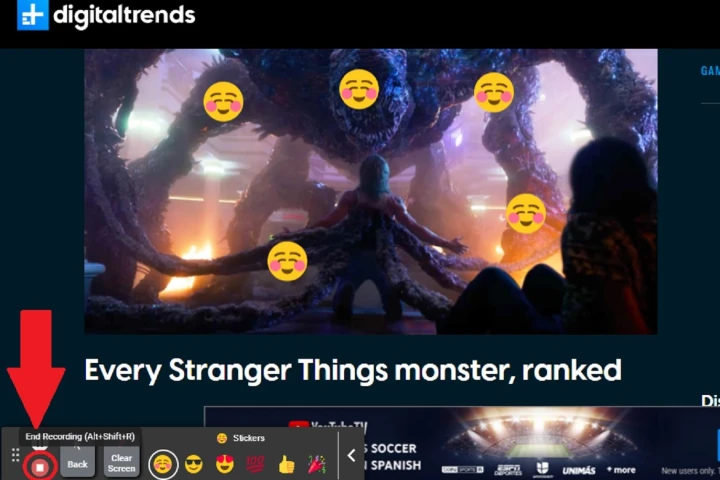
Laasaga 10: Ua mafai nei ona e fa'asa'o lau vitiō, fa'asoa se kopi, la'u mai, ma isi mea. Ina ia fa'asa'o le igoa, filifili le vaega o tusitusiga i le agavale o le fa'amau Tatala i le faatonu .
E sefe le vitio i le Google Drive ona o le faaletonu.
Fa'afefea ona fa'amaumau lau lau i luga o isi masini
O le pueina o lau lau e le mo na'o komepiuta. E mafai foi ona e faia lenei mea i masini feaveaʻi. E te fia iloa pe faʻafefea ona faʻamaumau lau lau ile iPhone poʻo le Android? Siaki taiala Pu'eina mata i masini Android وlesitalaina lau fa'aoga iPhones .
Isi polokalame tuusao mo galuega faapolofesa
Afai e te manaʻo i se faʻaleleia atili o le puʻeina o mea mai se app ua faʻatulagaina faʻapitoa mo sili atu faʻapolofesa - ma taʻaloga-faʻataʻitaʻiga - kilipa, o lau ala sili o le downloadina lea o se tasi o polokalama o loʻo i lalo.
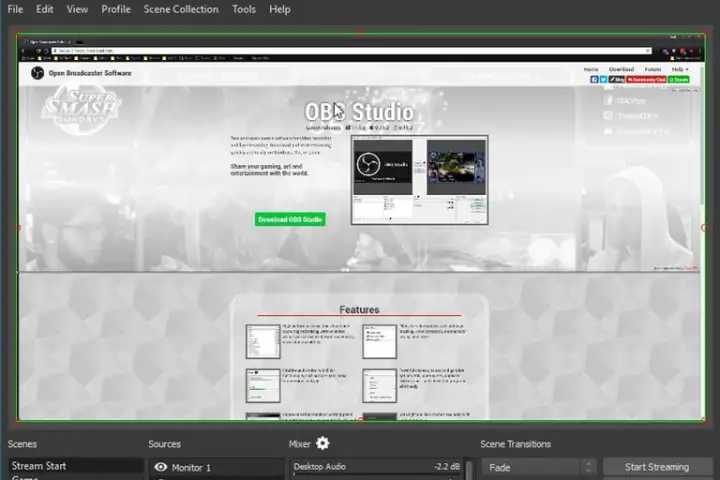
OBS Studio (Free)
I le avea ai ma se tasi o polokalama sili ona maualuga e pu'eina lau mata e maua fua, OBS Studio O lo'o tatala fa'apogai ma o lo'o iai fa'agaioiga fa'aola mo i latou o lo'o mana'omia se fa'alogologo ola a'o pu'eina. OBS Studio e sili atu ona faʻapipiʻiina nai lo nisi o freemium apps, ae o le setiina o au lava manaʻoga e mafai ona umi se taimi. Ae ui i lea, o loʻo avea pea ma mea e sili ona lelei e puʻeina ai le mata e maua i aso nei. E avanoa mo Windows, macOS, ma Linux.
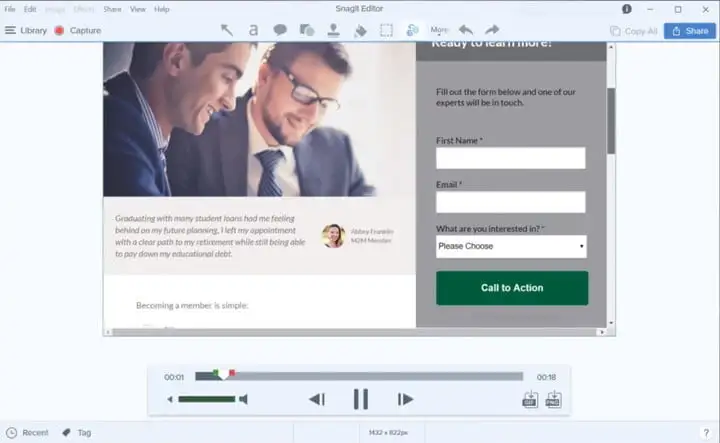
Snagit ($63+)
Snagit Startups e sili atu nai lo tagata taʻalo. O lo'o fa'apipi'iina ai le tele o mea e pu'eina mo le fa'aoga muamua i totonu o se nofoaga faigaluega. E mafai ona e fa'aogaina Snagit e fesoasoani ia te oe e tu'u fa'atasi lau fa'aa'oa'oga e soso'o ai pe fa'aali se manatu fou po'o se fa'asologa o galuega. O nei vaega e aofia ai le pu'e fa'amaufa'ailoga, fa'amatalaga i luga o fa'amalama, fa'ata'ita'iga, ma le tomai e fai ai se vitio mai se faasologa o fa'amalama. E $63 le tau (atonu e sili atu pe a maeʻa le tausaga muamua ma se faʻasalaga faʻaletausaga), ae afai e te le mafaufau e totogi mo le avanoa, o mea faʻaopoopo e aoga. E ofoina atu foi e Snagit se 15-aso faʻataʻitaʻiga saoloto.









